Možno budete musieť z nejakého dôvodu konvertovať video. Táto akcia je potrebná pri nahrávaní videa do nejakého starého zariadenia. Konverzia tiež umožňuje znížiť hmotnosť videa. V krátkosti sa pozrieme na najlepšie konvertory určené pre operačné systémy Windows, Android a iné operačné systémy.
Hodnotenie bezplatných konvertorov videa pre rôzne platformy
| Nominácia | priestor | názov | Hodnotenie |
| Hodnotenie bezplatných konvertorov videa pre rôzne platformy | 1 | Konvertor videa | 5.0 |
| 2 | Akýkoľvek konvertor videa | 4.9 | |
| 3 | Továreň na formáty | 4.8 | |
| 4 | iConv | 4.7 | |
| 5 | Ruka ake |
4.6 | |
| 6 | Wondershare Free Video Converter | 4.5 | |
| 7 | Na stránke
|
4.4 | |
| 8 | Záver | 4.3 |
Konvertor videa
Skóre : 5.0
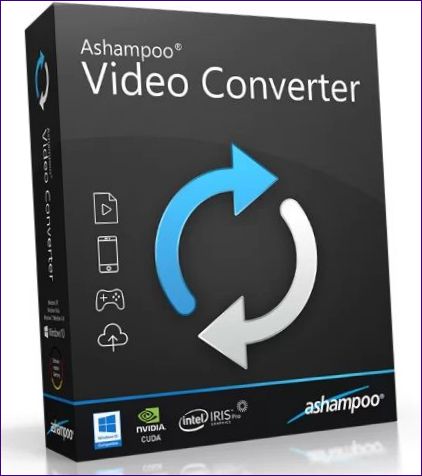
Ľudia v súčasnosti používajú počítač čoraz menej často. Niektorí sa zaobídu bez počítača vôbec! Najprv má zmysel hovoriť o aplikácii Video Converter, ktorá je určená pre smartfóny a tablety so systémom Android. Má ľahko naučiteľné rozhranie a je v ruštine. V neposlednom rade softvér nevyžaduje pripojenie na internet. To znamená, že nebude plytvať šírkou pásma. Má však jednu nevýhodu. Aplikácia si vyžaduje poriadny hardvér, najmä ak konvertujete z jedného formátu do druhého.
Proces sa tu začína obvyklým spôsobom. Pred konverziou si môžete vybrať nielen formát, ale aj niektoré ďalšie parametre videa. Môžete zmeniť najmä rýchlosť snímkovania a rozlíšenie. Video Converter rozpoznáva najširšiu škálu formátov videa z AVI do SWF. Program rozumie videu MKV. Pomocou tejto aplikácie možno konvertovať aj hudbu.
Zoznam výstupných formátov je tiež pomerne dlhý. Najčastejšie sa videá ukladajú vo formáte MP4, pretože je podporovaný na hardvérovej úrovni takmer vo všetkých moderných smartfónoch. Ak chcete poslať video do staršieho zariadenia, radšej ho prehrávajte vo formáte 3GP. No, môžete „kŕmiť“ MKV-súbor do televízora.
Základné funkcie aplikácie sú k dispozícii zadarmo. A ak sa rozhodnete pre platenú verziu, získate ďalšie funkcie. Budete môcť napríklad strihať video a tiež meniť rýchlosť prehrávania.
Akýkoľvek konvertor videa
Hodnotenie: 4.9

Ak sa chystáte konvertovať video v počítači, odporúčame stiahnuť a nainštalovať aplikáciu Any Video Converter. Tento program je k dispozícii pre systém Windows aj Mac OS. Podobne ako v prípade vyššie uvedenej aplikácie sa aj tento produkt môže pochváliť rozhraním v Slovenskom jazyku. Program má tiež výkonné funkcie a ľahko sa učí.
Any Video Converter podporuje veľké množstvo formátov. Môžete vykonávať aj veľmi exotické operácie. Môžete napríklad zobrať video MOV a previesť ho do HTML5 WEBM. Niet divu, že je tento softvér medzi webmastermi taký obľúbený!
Existuje niekoľko spôsobov, ako pridať video do tohto konvertora. K dispozícii je dokonca aj sťahovanie videa z webu! To znamená, že môžete preberať videá zo služieb Vimeo, YouTube a niektorých sociálnych sietí. To je užitočné najmä vtedy, ak si chcete stiahnuť obsah a sledovať ho offline. Alebo ho stiahnuť do zariadenia, ktoré ešte nepodporuje online služby.
Pokiaľ ide o prispôsobenie výstupného súboru, môžete si vybrať rozlíšenie, kodek videa, formát a dátový tok. Môžete konvertovať nie celé video, ale len jeho časť – aj táto funkcia je k dispozícii. Môžete si tiež vybrať, či chcete uložiť iba zvukovú stopu, a to výberom formátu MP3 alebo iného formátu. To všetko sa vykonáva kliknutím na niekoľko tlačidiel.
Ak nerozumiete všetkým týmto formátom a kodekom, nevadí. Vývojári vám umožňujú vybrať typ zariadenia, ktoré bude následne prehrávať video. V zozname sú napríklad rôzne „jablkové“ smartfóny, Sony PS Vita a ďalšie miniaplikácie. Veľmi praktické!
Je dobré, že Any Video Converter je úplne zadarmo. A vývojári neponúkajú kúpiť platenú verziu s rozšírenou funkčnosťou, neexistuje. Upozorňujeme, že počas procesu inštalácie sa program pokúsi nainštalovať antivírusový program. Nezabudnite zrušiť začiarknutie políčka!
Továreň na formáty
Hodnotenie: 4.8

Ďalší počítačový program. Je optimalizovaný pre rôzne verzie systému Windows. Na rozdiel od vyššie uvedeného konvertora je Format Factory určený na prácu s rôznymi mediálnymi súbormi, nielen s videom, ale aj s obrázkami a hudbou. Hlavnou črtou programu nie je ani tak bezplatnosť, ale jednoduchosť učenia. Jeho rozhranie pozostáva z jasných ikon a popisky sú preložené do 65 jazykov vrátane ruštiny.
Špeciálne použitie aplikácie Format Factory. Na ľavej strane okna sa zobrazí zoznam formátov videa. Musíte si vybrať ten, ktorý chcete previesť video do. Ak máte problémy s výberom, kliknite na tlačidlo „Mobile“. Podrobnejší zoznam formátov nájdete tu, ale je rozdelený podľa typov zariadení, ktoré ich zvyčajne podporujú. Tu si môžete vytvoriť aj vlastný profil prispôsobený konkrétnemu zariadeniu.
Medzi významné funkcie programu Format Factory patrí ripovanie diskov CD, DVD a Blu-ray. V súčasnosti ho však potrebuje čoraz menej ľudí.
Vývojári tohto programu si uvedomujú, že sa často používa len na zmenšenie veľkosti súboru. Takže prvá vec, ktorú treba zvoliť, je dátový tok – pri rovnakom rozlíšení od neho závisí hmotnosť. Taktiež Format Factory má vstavanú funkciu na obnovenie poškodeného video súboru, ktorý sa tiež nemôže radovať.
iConv
Hodnotenie: 4.7
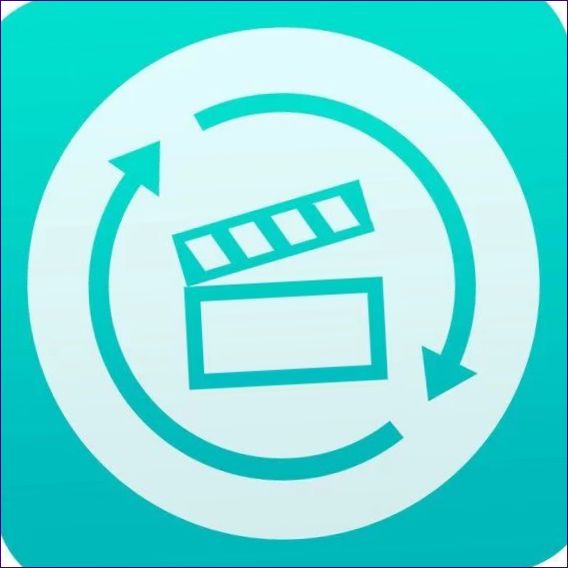
Náš zoznam začína aplikáciou určenou pre Android. A čo iOS? Ak máte iPhone alebo iPad, odporúčame vám stiahnuť si iConv. Táto aplikácia je tiež bezplatná a má používateľsky prívetivé rozhranie. Konvertor podporuje širokú škálu formátov. A nejde len o videosúbory – používateľ môže pracovať aj s hudbou.
Program sa používa lokálne a nevyžaduje pripojenie k sieti. To znamená, že video sa nebude posielať niekam na server vývojárov – konverziu vykoná len hardvér. Bohužiaľ to naznačuje, že staršie smartfóny a tablety, ak túto úlohu zvládnu, budú potrebovať veľmi veľa času.
Import súborov z Galérie a iných aplikácií. Video môžete sťahovať aj z cloudového úložiska. iConv nepodporuje iba preberanie súborov z YouTube a iných webov na hosťovanie videí.
Pred začatím konverzie si môžete vybrať zo širokej škály nastavení. Môžete napríklad nastaviť dátový tok, snímkovú frekvenciu, rozlíšenie a, samozrejme, formát. Používateľ môže tiež video orezávať a konvertovať iba jeho časť. Je tiež možné extrahovať zvukovú stopu a uložiť ju vo formáte MP3 alebo inom formáte.
Ako viete, v systéme iOS nie je príliš veľa bezplatných aplikácií. V tejto súvislosti nie je vôbec prekvapujúce, že iConv má jedno vážne obmedzenie. Program konvertuje iba jeden súbor za hodinu. Chcete spracovať viac súborov? V tomto prípade si musíte kúpiť platenú verziu. Bude tiež rád, že tam nie sú žiadne reklamy.
Ruka
ake
Hodnotenie: 4.6
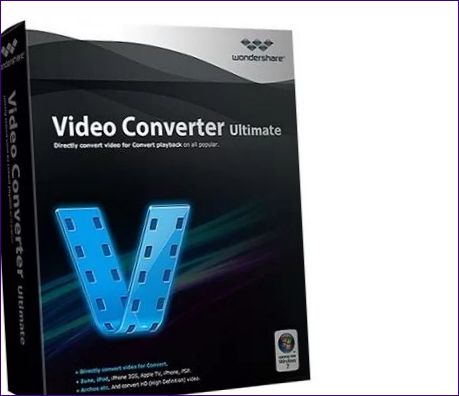
Nie všetky počítačové prevodníky videa sú schopné dosiahnuť vysokú rýchlosť. Ak chcete previesť svoje video súbory tak rýchlo, ako je to možné, odporúčame použiť Wondershare Free Video Converter. Tento program existuje vo verziách pre Windows a Mac OS. Pravdepodobne sa najlepšie hodí pre systém Windows 10 – existuje vhodné rozhranie.
Konvertor videa podporuje rôzne formáty. Rozumie aj súborom MKV, ktoré sú v súčasnosti veľmi rozšírené, najmä v sieťach torrent. Program môžete použiť aj na sťahovanie obsahu zo služby YouTube – príslušná funkcia sa aktivuje po kliknutí na tlačidlo Stiahnuť.
Napriek anglickému rozhraniu sa softvér naučíte bez väčších problémov. Najprv musíte pridať jeden alebo viac súborov kliknutím na tlačidlo Pridať súbory. Potom musíte vybrať výstupný formát kliknutím na príslušnú ikonu v pravom hornom rohu.
Bohužiaľ, Wondershare Free Video Converter nemá zoznam populárnych zariadení. To znamená, že musíte sami zistiť, aký formát videa podporuje vaše zariadenie.
Po výbere formátu a rozlíšenia stačí kliknúť na tlačidlo „Konvertovať všetko“. Upozorňujeme, že je nepravdepodobné, že softvér bude konvertovať všetky súbory súčasne, v závislosti od počtu jadier vášho procesora. To platí takmer pre všetky konvertory videa. Mimochodom, rýchlosť konverzie závisí aj od toho, aká grafická karta je nainštalovaná v počítači.
Bohužiaľ, bezplatná verzia Wondershare Free Video Converter má určité obmedzenia. Ak z nej chcete vyťažiť maximum, budete musieť vysoliť pekný peniaz (porovnateľný s cenou úplne novej hry pre PS4).
Na stránke
Hodnotenie: 4.4
Podobné príspevky:
- Ako si vybrať mlynček na viacero potravín Pri výbere mlynčeka na viacero potravín by ste mali v prvom rade zvážiť jeho technické vlastnosti, pretože tie určujú pohodlie pri používaní. obsah Charakteristiky, ktoré je potrebné zvážiť Typy mlynčekov na...
- 10 najlepších kuchynských robotov s mlynčekom na viacero potravín *Prehľad najlepších modelov od redaktora. Naše výberové kritériá. Tento materiál je subjektívny, nie je reklamou a nie je určený ako návod na nákup. Pred nákupom by ste mali požiadať o odborné...
- Proces inštalácie konvertorov do sadrokartónu Plánovanie akéhokoľvek opravy a konštrukcia nových návrhov z sadrokartónu, musíte byť pripravení na inštaláciu ďalších prvkov. Často je podsvietenie namontované v nových stenách alebo oddieloch, ale hlavné prvky zostávajú zásuvky a...
- 7 najlepších online konvertorov súborov Potrebujete previesť súbor z jedného formátu do druhého? Nie je potrebné inštalovať príslušný softvér do počítača alebo smartfónu. Namiesto toho môžete využiť online službu. Stačí si vybrať ten správny. 7 najlepší...

Existuje nejaký bezplatný konvertor videa, ktorý by ste odporučili pre použitie na rôznych platformách? Preferujem nástroje, ktoré sú jednoduché na používanie a zároveň majú širokú podporu formátov. Aké skúsenosti máte s nejakými z týchto 7 konvertorov videa? Aké sú ich výhody a nevýhody? Ďakujem vopred za vašu pomoc!